Wyświetl wszystkie zapytania DNS wysłane z komputera za pomocą Nirsoft DNSQuerySniffer
Czy kiedykolwiek próbowałeś głębiej zagłębić się w sposób, w jaki komputer łączy się ze stroną internetową przez Internet? Jeśli tak, być może już kiedyś spotkałeś się z takimi terminami, jak adres IP i DNS. Pierwszy z nich to unikalny adres powiązany z każdym komputerem podłączonym do Internetu, w tym z serwerami stron internetowych. Z drugiej strony DNS (Domain Name System) umożliwia dostęp do tych adresów IP przy użyciu przyjaznych dla człowieka adresów URL, tj. Nazw domen, co w mgnieniu oka przekłada ten drugi na poprzedni. Krótko mówiąc, jeśli wykluczysz DNS z równania, będziesz musiał uzyskać dostęp do każdej witryny przy użyciu jej adresu IP - powodzenia, próbując zapamiętać to dla każdej odwiedzanej witryny! DNSQuerySniffer to nowa aplikacja do wykrywania sieci w systemie Windows firmy Nirsoft, która umożliwia wyświetlanie zapytań DNS wysyłanych przez system do zdalnych serwerów, tj. stron internetowych, które surfujesz podczas korzystania z Internetu.
Aplikacja może być przydatna dla webmasterów i administratorów sieci, którzy mogą jej używać do sprawdzania propagacji DNS - proces, gdy witryna jest przenoszona ze starej lokalizacji na nowy serwer. Wykorzystujesz go również do sprawdzania połączeń DNS generowanych przez system ze zdalnymi serwerami. Na pierwszy rzut oka może wydawać się prosty (podobnie jak wszystkie inne narzędzia jego twórcy), ale aplikacja jest naprawdę potężna i skuteczna w tym, co robi, wyświetlając zapytania DNS w czasie rzeczywistym.
Aplikacja nie wymaga instalacji w systemie i działa bezpośrednio z przenośnego pliku EXE zawartego w pobranym pakiecie ZIP. Po uruchomieniu po raz pierwszy pojawia się okno „Opcje przechwytywania”, które pozwala wybrać metodę przechwytywania i kartę sieciową, które ma wąchać narzędzie. Możesz uruchomić okno Opcje przechwytywania w dowolnym momencie, naciskając klawisz F9.

Interfejs DNSQuesrySniffer wyświetla następujące informacje: nazwa hosta, numer portu, identyfikator zapytania, typ zapytania (A, AAAA, NS, MX itd.), Czas żądania, Czas odpowiedzi, Czas trwania, Kod odpowiedzi, Liczba rekordów i zawartość zwracanego DNS dokumentacja. Po lewej stronie znajduje się ikona kuli, która automatycznie zmienia kolor na zielony lub żółty zgodnie z kodem odpowiedzi. Sniffing DNS można zatrzymać i wznowić w dowolnym momencie, naciskając odpowiednio F6 i F5. Ponadto możesz wyczyścić bieżącą listę za pomocą Ctrl + X. Ponadto możesz zapisać dowolny lub wszystkie elementy na liście do pliku CSV, XML lub HTML.
DNSQuerySniffer działa w systemach Windows XP, Vista, 7 i 8, obsługując 32-bitowe i 64-bitowe wersje systemu operacyjnego.
Pobierz DNSQuerySniffer
Poszukiwanie
Najnowsze Posty
Jak uzyskać nowoczesne sterowniki Intel Graphics dla systemu Windows 10
Grafika Intel jest prawie standardem zarówno w laptopach, jak i kom...
Darmowe narzędzie do archiwizacji KuaiZip oferuje lepszą kompresję niż 7-Zip
Istnieje wiele narzędzi do kompresji plików, ale 7-Zip z łatwością ...
Jak odświeżyć lub zresetować komputer z systemem Windows 8 [Kompletny przewodnik]
W ubiegłym roku napisaliśmy szczegółowy przewodnik jak zresetować s...


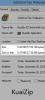
![Jak odświeżyć lub zresetować komputer z systemem Windows 8 [Kompletny przewodnik]](/f/a16ad2aa9035a1f5b19c28acec19e75e.jpg?width=680&height=100)